课题_IE8中设置使用资源管理器打开FTP的方法
IE不能打开FTP解决方法
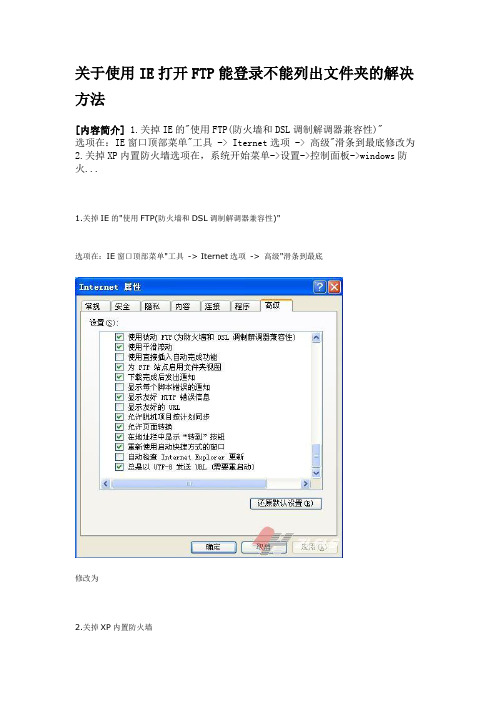
关于使用IE打开FTP能登录不能列出文件夹的解决方法
[内容简介] 1.关掉IE的"使用FTP(防火墙和DSL调制解调器兼容性)"
选项在:IE窗口顶部菜单"工具 -> Iternet选项 -> 高级"滑条到最底修改为2.关掉XP内置防火墙选项在,系统开始菜单->设置->控制面板->windows防火...
1.关掉IE的"使用FTP(防火墙和DSL调制解调器兼容性)"
选项在:IE窗口顶部菜单"工具-> Iternet选项-> 高级"滑条到最底
修改为
2.关掉XP内置防火墙
选项在,系统开始菜单->设置->控制面板->windows防火墙打开
默认是启动的,选择关闭,后确定!。
在IE7、IE8中访问FTP无法直接显示文件夹视图(不能复制粘贴)解决办法
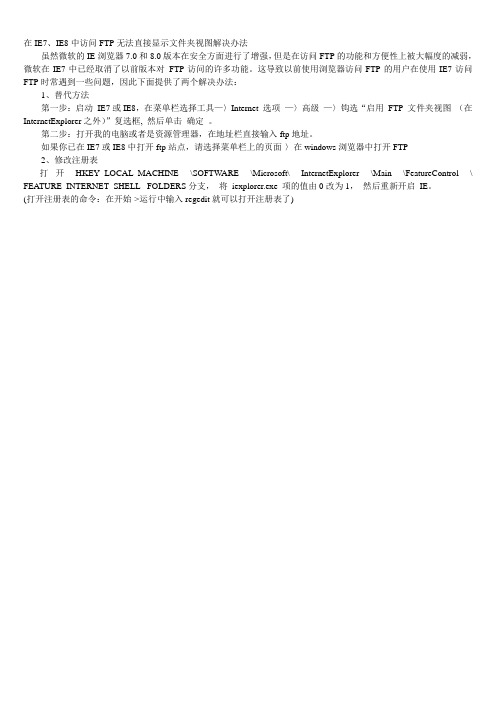
在IE7、IE8中访问FTP无法直接显示文件夹视图解决办法
虽然微软的IE浏览器7.0和8.0版本在安全方面进行了增强,但是在访问FTP的功能和方便性上被大幅度的减弱,微软在IE7中已经取消了以前版本对FTP访问的许多功能。
这导致以前使用浏览器访问FTP的用户在使用IE7访问FTP时常遇到一些问题,因此下面提供了两个解决办法:
1、替代方法
第一步:启动IE7或IE8,在菜单栏选择工具—〉Internet 选项—〉高级—〉钩选“启用FTP 文件夹视图(在InternetExplorer之外)”复选框, 然后单击确定。
第二步:打开我的电脑或者是资源管理器,在地址栏直接输入ftp地址。
如果你已在IE7或IE8中打开ftp站点,请选择菜单栏上的页面-〉在windows浏览器中打开FTP
2、修改注册表
打开HKEY_LOCAL_MACHINE \SOFTWARE \Microsoft\ InternetExplorer \Main \FeatureControl \ FEATURE_INTERNET_SHELL_ FOLDERS分支,将iexplorer.exe 项的值由0改为1,然后重新开启IE。
(打开注册表的命令:在开始->运行中输入regedit就可以打开注册表了)。
如何在IE8中打开FTP

报修平台
网址:http://192.168.100.188 用户名:bx 密码:000000 报修申请 报修部门:一到六年级选择教学,综合学科选择其他,教 导处、总务处等选择行政。 报修物品名称,电脑坏了选电脑系统,多媒体坏了选电教 系统。 预约维修时间我尽量提前。 联系电话必须要留,方便我和你沟通你报修的问题 报修地点和原因一定要写清楚是XXX的电脑,或是XXX班 的电脑。 故障简单描述:写一下你电脑所出现的情况,方便我准备 维修的工具。 友情提醒:请您认真填写每一项!带*必须填写!
成长记录
成长记录的用户名在FTP上 密码为1
如何进入自己的页面
以三2班周勤老师为例 用户名为:1003;密码为:1
上传头像
个人主页
班级主页中文新闻源自 文章审核评论审核古平岗小学二○一一 年信息培训
如何在IE8中打开FTP
执教者:王骏 2011年3月
如何在IE8中打开FTP
升级到的IE8后,打开FTP页面和之前的不 一样。
如何恢复到原来的浏览界面呢?
把IE8卸载恢复到IE6。 重新安装系统。 更改浏览方式。
报修平台
学校电脑一共二百余台 最老的电脑也有七到八年的历史 电脑维修过程 本人工作繁琐 打招呼报修方式的弊端 定时浏览报修平台 优先维护在报修平台有记录的电脑
报修平台报修平台学校电脑一共二百余台学校电脑一共二百余台最老的电脑也有七到八年的历史最老的电脑也有七到八年的历史电脑维修过程电脑维修过程本人工作繁琐本人工作繁琐打招呼报修方式的弊端打招呼报修方式的弊端定时浏览报修平台定时浏览报修平台优先维护在报修平台有记录的电脑优先维护在报修平台有记录的电脑报修平台报修平台网址
win7下如何在windows资源管理器中打开ftp—解决“无法在windows资源管理器中打开ft

Win7下如何在windows资源管理器中打开ftp——解决“无法在windows资源管理器中打开ftp站点”问题2012-07-23两天前重装win7-32位系统后,因为重新安装了很多软件,加上使用360等清理软件清理了下系统垃圾文件和注册表,结果导致之前在“我的电脑”下添加的ftp网络位置(如图1所示)图标变为不可用状态,删除后发现无法再添加ftp网络位置,也无法再在windows 资源管理器中打开ftp站点!IE下则能正常打开该站点,但根据提示选择“视图”-“在Windows 资源管理器中打开 FTP 站点”后弹出“无法再windows资源管理器中打开该ftp 站点”的提示!图1 正常情况下右键正确添加ftp网络位置打开IE-Internet选项-高级,发现“启用FTP文件夹视图”已经默认勾选了(如图2所示),经过各方查找尝试,发现网上经常提到的多种方法都无法解决问题。
图2 启用FTP文件夹视图(必须勾选!)其中经常提到的包括:方法一:修改注册表下HKEY_LOCAL_MACHINE\SOFTWARE\Microsoft\Internet Explorer\MAIN\FeatureControl\FEATURE_INTERNET_SHELL_FOLDERS中的explorer.exe值为1(如图3所示),然后重启电脑。
图3 修改注册表项方法二:打开控制面板“程序和功能”模块下的“打开或关闭Windows功能”,勾选IIS (即Internet信息服务,如图4所示),确定后重启电脑。
图4 打开Windows功能本来已经放弃修复该问题而改用FTP工具(FlashFXP),结果第二天在一台装有win7-64位系统正常运行的笔记本中,发现该机注册表中HKEY_CLASSES_ROOT下多了一个ftp目录!尝试将该目录导出(注:只需导出该ftp目录项),并将其导入自己电脑的注册表,而后将HKEY_CLASSES_ROOT\ftp\shell\open\command目录下的表项数值改为本机IE对应的安装路径(如图5所示,对比发现64位跟32位win7系统下该ftp目录中只有这一项需要修改,其他均无需改动!导入的64位注册表ftp目录项下该值为"C:\Program Files(x64)\Internet Explorer\iexplore.exe" %1),确定后问题成功解决!如图1所以可正常添加ftp网络位置,也能在windows资源管理器中打开ftp,实现上传下载等操作!图5 导入注册表FTP项总结:首先,确保Internet选项中“启用FTP文件夹视图”已勾选,其次查看注册表中HKEY_CLASSES_ROOT下是否存在ftp目录项,没有则从其他正常的系统中导出该表项,而后导入本机注册表并根据本机IE安装路径对其command目录下表项数值进行修改,即可解决问题。
电脑怎么打开ftp地址方法

电脑怎么打开ftp地址方法
有时方便文件保存等情况,我们需要建立ftp服务器,但是怎么实现登录访问呢?下面由店铺为你整理了电脑地址栏怎么打开ftp地址的相关方法,希望对你有帮助!
电脑地址栏打开ftp地址方法1
浏览器登录方式
1每一步的登录之前都需要FTP服务器的IP地址。
打开浏览器,在地址栏中输入ftp://服务器IP地址。
然后回车。
2这时候会出现一个验证界面,需要输入分配的用户名和密码。
没有话就不能访问了,输入后点击登录。
3接下来就进入了FTP服务器中,就可以进行文件的上传和下载了。
电脑地址栏打开ftp地址方法2
磁盘访问方式
首先双击计算机或者我的电脑,打开磁盘对话框,然后在路径栏中输入ftp://FTP服务器IP地址。
这时候会弹出验证端口,输入自己的用户名和密码。
成功登录后会显示如下界面,就可进行文件的上传和下载了,上传和下载只需要进行复制粘贴,比较方便和直观。
IE8中设置使用资源管理器打开FTP的方法

IE8中设置使用资源管理器打开FTP的方法
大家在使用网络的过程中,往往会登陆一些FTP站点,通过这些站点来下载一些软件,以前在IE6中,打开FTP后,就会直接看见文件夹,就如同打开本地硬盘一样,这样很直观也很容易操作。
但是在IE8(家庭网络)中并不是这样,还需要打开资源管理器才可以,每次都这样操作很麻烦,那么该如何解决呢?
IE8中打开FTP站点来源:微软官网
[点击放大]
1.点击“开始”,在对话框中输入“regedit”,然后回车,打开注册表编辑器。
2.依次点击 HKEY_LOCAL_MACHINE\SOFTWARE\Microsoft\
3.继续点击
Internet Explorer\MAIN\FeatureControl\FEATURE_INTERNET_SHELL_FOLDERS 4.双击屏幕右侧的“iexplorer.exe”,弹出编辑对话框。
5.将数值数据由0改为1,然后点击“确定”。
6.重新启动计算机后,再打开FTP网站,就可以直接用资源管理器来打开了。
Internet 8_3_2--利用IE实现文件传输

Windows 下的FTP 利用IE实现FTP
Windows 下的FTP
运行FTP命令,用命令方式操作 • 单击“开始”按钮,选择“运行”命令; • 在“打开”框中输入“ftp ftp站点”,然后单击“确定”按
钮;
• 此时系统将与FTP站点连接。 • 定位到所需下载文件的目录下,然后开始下载所需文件。
Windows 下的FTP
运行FTP命令,用 命令方式操作
的FTP
• 启动IE 浏览。 • 在地址栏中输入要访问的FTP服务器的地址
• 定位到所需文件所在的目录。
• 在打开页找到所需下载文件,对文件的操作与 访问本地硬盘中的文件的操作完全一样。
IE下的FTP
在地址栏输入 ftp://ftp 主机
复制、粘贴实 现上传和下载
上机练习
1.用命令方式登录到;
2.利用IE登录到,并下载一个文 件到桌面。
windows server 2008服务器系统管理》ftp服务
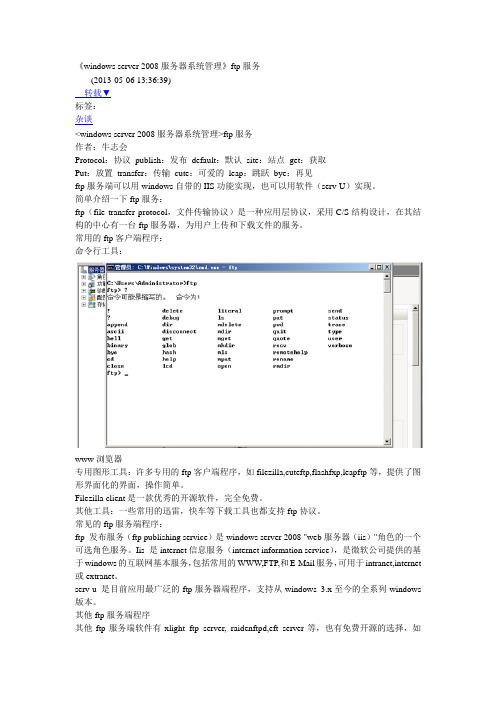
《windows server 2008服务器系统管理》ftp服务(2013-05-06 13:36:39)转载▼标签:杂谈<windows server 2008服务器系统管理>ftp服务作者:牛志会Protocol:协议publish:发布default:默认site:站点get:获取Put:放置transfer:传输cute:可爱的leap:跳跃bye:再见ftp服务端可以用windows自带的IIS功能实现,也可以用软件(serv-U)实现。
简单介绍一下ftp服务:ftp(file transfer protocol,文件传输协议)是一种应用层协议,采用C/S结构设计,在其结构的中心有一台ftp服务器,为用户上传和下载文件的服务。
常用的ftp客户端程序:命令行工具:www浏览器专用图形工具:许多专用的ftp客户端程序,如filezilla,cuteftp,flashfxp,leapftp等,提供了图形界面化的界面,操作简单。
Filezilla client是一款优秀的开源软件,完全免费。
其他工具:一些常用的迅雷,快车等下载工具也都支持ftp协议。
常见的ftp服务端程序:ftp 发布服务(ftp publishing service)是windows server 2008 "web服务器(iis)"角色的一个可选角色服务。
Iis 是internet信息服务(internet information service),是微软公司提供的基于windows的互联网基本服务,包括常用的WWW,FTP,和E-Mail服务,可用于intranet,internet 或extranet。
serv-u 是目前应用最广泛的ftp服务器端程序,支持从windows 3.x至今的全系列windows 版本。
其他ftp服务端程序其他ftp服务端软件有xlight ftp server, raidenftpd,eft server等,也有免费开源的选择,如filezilla serve。
电脑怎么打开ftp地址方法

电脑怎么打开ftp地址方法
有时方便文件保存等情况,我们需要建立ftp服务器,但是怎么实现登录访问呢?下面由店铺为你整理了电脑地址栏怎么打开ftp地址的相关方法,希望对你有帮助!
电脑地址栏打开ftp地址方法1
浏览器登录方式
1每一步的登录之前都需要FTP服务器的IP地址。
打开浏览器,在地址栏中输入ftp://服务器IP地址。
然后回车。
2这时候会出现一个验证界面,需要输入分配的用户名和密码。
没有话就不能访问了,输入后点击登录。
3接下来就进入了FTP服务器中,就可以进行文件的上传和下载了。
电脑地址栏打开ftp地址方法2
磁盘访问方式
首先双击计算机或者我的电脑,打开磁盘对话框,然后在路径栏中输入ftp://FTP服务器IP地址。
这时候会弹出验证端口,输入自己的用户名和密码。
成功登录后会显示如下界面,就可进行文件的上传和下载了,上传和下载只需要进行复制粘贴,比较方便和直观。
FTP的使用

FTP的使用
XP系统下的使用方法:
1、在IE浏览器中输入:ftp://219.147.54.14然后回车,如下图:
2、输入用户名和密码登陆。
3、可以看到用户名下的文件夹
4、想下载数据直接拖到桌面上就可以了
5、想上传数据直接把要上上传的数据拉到Ftp根目录下就可以了
6、权限限制,因为每个人的权限不一样,所以有些文件之可以读不能下载、上传、删除。
二、Win7下FTP的使用
1、双击计算机,如下图:
2、点击打开如下图:
3、点击打开如下图:
4、点击“下一步”如下图:
5、继续点击“下一步”如下图:
6、在Internet地址或网络地址中填写ftp://219.147.54.14点击“下一步”如下图:
7、把匿名登录前的对勾去点,然后填写分配给你们的用户名;点击“下一步”
8、一直点击“下一步”,直到弹出登录FTP服务器的对话框。
9、在此打开计算机如下图:
10、计算机下面会多出一个
11、每次登录FTP时直接双击就OK了。
FTP使用手册

一、使用IE操作FTP:
1、打开IE
2、在网址栏输入FTP地址
3、按ENTER,在出现的对话框输入账号密码,即可进入FTP资料夹
4、IE7.0及以上版本因为安全性较高,会出现以下画面
5、选择(页面) ﹝在Windows浏览器中打开FTP﹞
6. 再输入一次账号密码,即可进入FTP资料夹。
贴即可
8 下载资料:将FTP资料夹里的文件按右键复制,在本地电脑里粘贴即可
9、建立资料夹方式:按右键,新建文件夹,输入名称即可
二、使用软件FileZilla 操作FTP 方式: 1. 安裝FileZilla 软件
(1) 请先下载附件中的软件安装包。
(2) 安装过程如下:
1.
2.
3.
4.
5.
6.
2. 使用FileZilla
(1) 打开安装完成的
FileZilla
(2) 输入主机﹝IP ﹞→ 输入﹝用户名: 密码: ﹞→﹝快速连接﹞
(3) 连接进入FTP 界面,左方为您的电脑,右方为您的FTP 空间档案资料
(4) 上传资料:将要上传的文件,从左方界面拉到右方即可上传。
1.
2. 3.
(5) 下载资料:将要下载的档案,从右方拉到左方视图即可下载。
(6) 建立文件夹方法:按右键(创建目录)→输入目录名称→(确定)
1.
(7) 中断FTP 连接:﹝服务器﹞ ﹝断开连接﹞
2. 3. 1.
2.。
登录FTP服务器方法
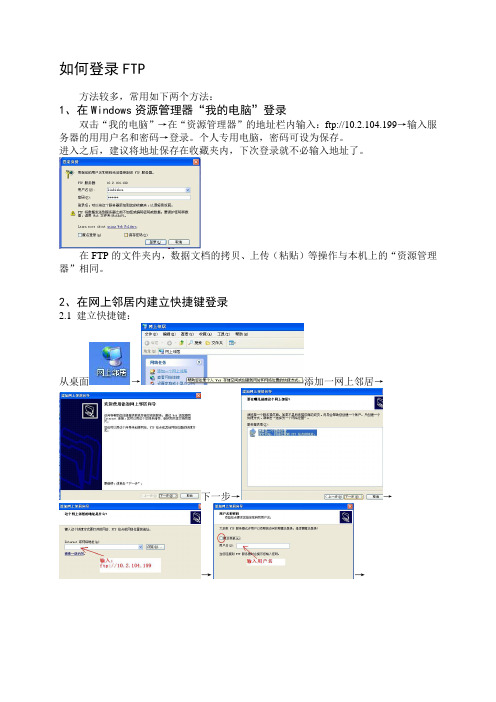
如何登录FTP
方法较多,常用如下两个方法:
1、在Windows资源管理器“我的电脑”登录
双击“我的电脑”→在“资源管理器”的地址栏内输入:ftp://10.2.104.199→输入服务器的用用户名和密码→登录。
个人专用电脑,密码可设为保存。
进入之后,建议将地址保存在收藏夹内,下次登录就不必输入地址了。
在FTP的文件夹内,数据文档的拷贝、上传(粘贴)等操作与本机上的“资源管理器”相同。
2、在网上邻居内建立快捷键登录
2.1 建立快捷键:
从桌面→添加一网上邻居→
下一步→→
→→
→完成!
2.2 登录:网上邻居→双击图标→输入密码→登录。
个人专用电脑,密码可设保存.
注:IE6以下版本也可采用如下两种方法登录:
3、浏览器的地址栏输入ftp://10.2.104.199(目前实验室网页上的“数据下载”键设置的就是这一超链接)
4、电脑桌面左下角的“开始”→“运行”地址输入ftp://10.2.104.199。
设置IE7、8打开FTP默认以资源管理器方式打开的方法

设置IE7、8打开FTP默认以资源管理器方式打开的方法
我们在用IE6打开FTP的时候,是以资源管理器方式打开的,打开FTP后就像操作本地的文件夹和文件一样;而用IE7打开FTP时,默认打开方式是以网页列表的方式打开的,所以很多用户不太习惯,所以今天就教大家在IE7浏览器中打开FTP时以资源管理器方式打开的几种方法。
方法一:修改注册表(推荐)
使用此方法可以设置IE7打开FTP默认以资源管理器方式打开,将如下代码保存为注册表文件,双击运行即可(保存注册表文件方法:打开记事本,将下面的代码复制进去,然后另存为时选择
“保存类型”为“所有文件”,命名为htmer_ftp.reg即可)
方法二:直接用我的电脑打开FTP
直接打开我的电脑或者资源管理器,然后在地址栏中输入FTP的地址,这样打开的FTP就是以资源管理器方式打开的。
方法三:在IE7浏览器中切换成以资源管理器方式
首先用IE7打开FTP,然后点击菜单栏中的“查看”菜单→选择“在Windows浏览器中打开FTP”即可。
转载自HTMer [ ]。
ftp服务器客户端使用方法

一:FTP服务器地址ftp://192.168.1.3二: 普通登陆方式方法一:打开计算机资源管理器在地址栏输入ftp://192.168.1.3回车出现以下对话框输入相应的用户名和密码即可。
登陆后如下图所示,就可以进入相应所属和权限的目录2 ie浏览器方式如下图在地址栏输入ftp://192.168.1.3/回车出现以下对话框输入相应的用户名和密码即可3 推荐方法用ftp客户端软件FlashFXPPortable打开FlashFXPPortable客户端软件如下图所示步骤或者点击菜单栏会话选项选择快速链接出现以下对话框在地址栏输入192.168.1.3用户名和密码处填写相应的用户和密码,选择链接即可进入相应权限的目录如下图所示FlashFXP的简单使用方法1.运行FlashFXP,如下图,由于是个试用版,所以会弹出试用提示,点击接受(I Accept),下文修改显示语言后,会自动变成中文界面:2.FlashFXP是多国语言版,我们可以通过修改设置更改显示语言。
依次点击Option——Language,选择Chinese Simplified即可修改为简体中文显示3.设置后的界面如下:4.我们要下载或上传文件,首先需要连接到FTP服务器,点击右侧顶部的闪电图标,选择快速连接,如下图:5.弹出快速连接设置窗口,如下图,一般只需要设置三个部分:服务器地址、用户名和密码,其中服务器地址栏可以填写IP地址或URL地址,如果是虚拟主机,请参加IDC的对应的主机管理后台,或IDC给你发送的邮件,一般都会包含FTP连接地址,同时也会提供用户名和密码用来登录使用。
端口一般都是默认,除非特别约定需要修改。
当然还有个前提就是你的机子现在可以登录网络。
并且对方FTP服务器也是开启连接的。
6.连接到FTP服务器后,右侧就会显示该用户授权根目录,如果右下角出现503错误,说明用户名或密码存在错误,如果出现socket错误,有些防火墙不支持被动模式连接,请取消被动模式(参下文),并且检查3000到3049端口是否开放访问,连接成功后,我们就可以上传下载文件了,不过为了安全起见,最好把本地目录另行指定到专门的管理目录。
ftp设置

登录ftp有两种方式
第一种:使用IE浏览器登录ftp步骤
1、打开浏览器【开始】-》【程序】-》【internet explorer】或直接单击桌面上的internet explorer 快捷方式。
2、选择【工具】--》【internet选项】如下图
3、在弹出的对话框中选择【高级】页框如下图
4、拖动右侧的滑块到大约中下部取消【使用被动ftp(为防火墙和dsl调制解调器兼容性)】的选中如下图
5、关闭ie浏览器,重新启动ie浏览器在地址栏中输入ftp://222.184.102.21回车确认后在弹出的对话框中输入用户名和密码即可像普通文件夹一样来操作ftp空间。
第二种:使用FLASHXP工具登录ftp步骤
1、首先安装并打开FLASHFXP 如下图
2、选择【选项】--》【参数设置】命令如下图
3、在弹出的对话框中选择【代理】后取消【使用被动模式】和选中传送期间发送保持活动命令如下图
4、关闭flashxp,重新打开flashxp ,按下F4键或站点--->站点管理器,跳出如下图对话框然后是新建站点-->如图下填写你的FTP信息--->应用--->连接
5、连接FTP成功后见下图效果:
6、如下图左侧为本地电脑的文件,右侧为ftp空间文件传送和下载文件只需在两侧相互拖动即可。
win7系统用资源管理器打开ftp站点会自动跳转到浏览器网页

我也遇到一样的问题,参考很多网页,最好终于解决了,我不能保证一定解决你的问题,我把我的操作步骤写下,希望能够帮你解决问题。
1. 控制面板---程序--打开或关闭Windows功能:要确保 Internet信息服务完全没有勾选,TFTP客户端
必须勾选。
重启电脑。
(这个步骤我做完之后,我的台式机仍然无法用资源管理器访问,但是我的笔记本成功了,说明有效果)
2. 打开IE,进入Internet选项,打开高级选项卡,点击重置按钮,并在弹出对话框中选中删除个性化设
置。
(注意我的“启用FTP文件夹视图”是勾选的,结果页证明这个与ftp跳转网页没有关系)
勾选这个复选框
3. 这时注销一下,我的就可以正常访问FTP了,如图
4. 在以后的使用过程中又出现了跳转网页的现象,我的做法就是继续重复以上 2 步骤就可以修复。
具体原因是用为采用了Internet建议设置,如图:
希望能够帮你解决问题。
